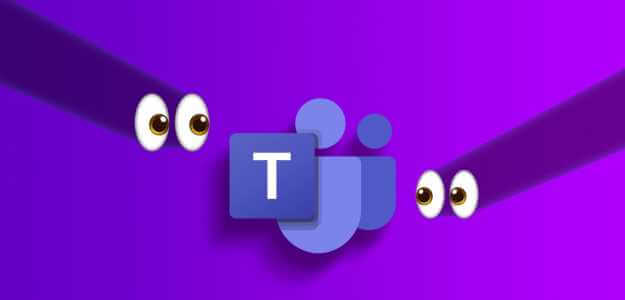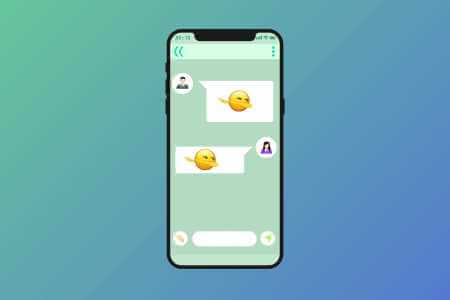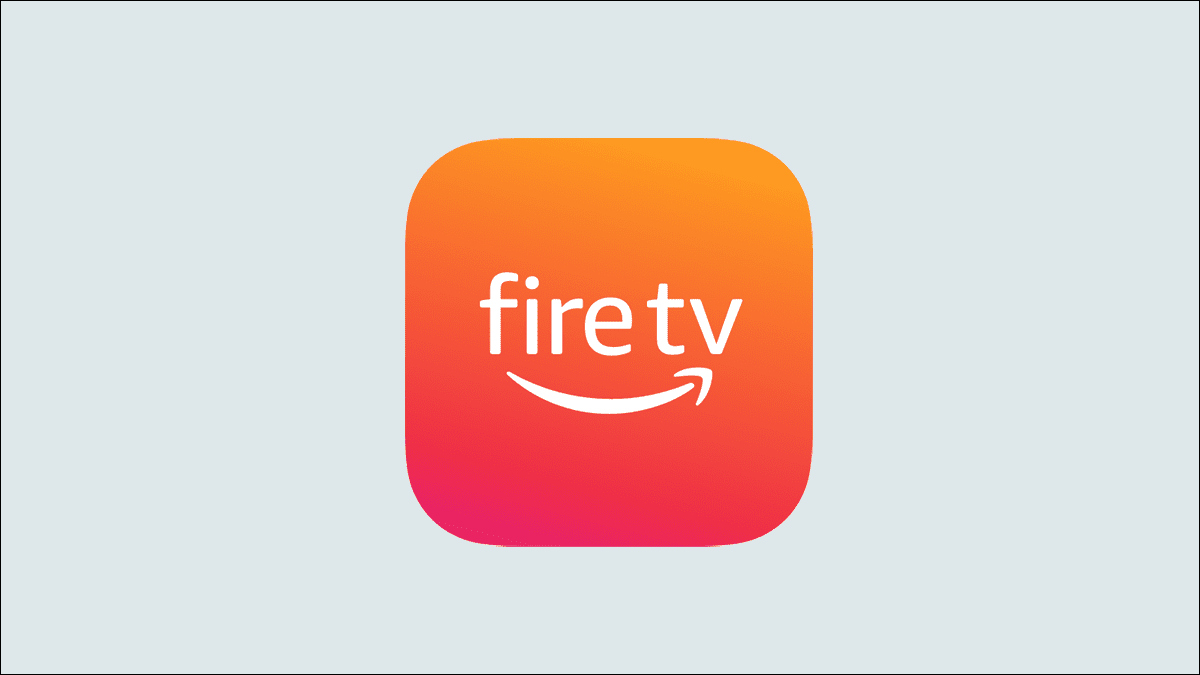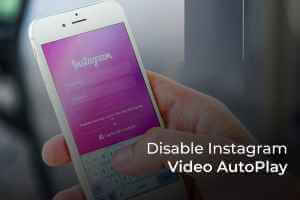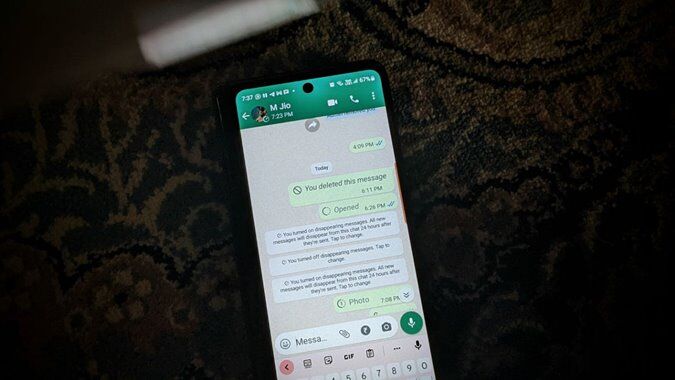Internett er det primære mediet som de fleste hackingangrep og personverninntrengninger skjer gjennom. På grunn av det faktum at vi enten er online eller aktivt surfer på internett mesteparten av tiden, er det viktig å ha en trygg og sikker internettsurfeopplevelse. Den globale bruken av Secure Hypertext Transfer Protocol, bedre kjent som HTTPS , betydelig for å sikre Internett-kommunikasjon. DNS over HTTPS er en annen teknologi tatt i bruk av Google for å forbedre internettsikkerheten ytterligere. Chrome bytter imidlertid ikke automatisk en server DNS til meg Doh Selv om Internett-leverandøren din støtter det. Derfor må du vite hvordan du aktiverer DNS over HTTPS i Chrome manuelt.
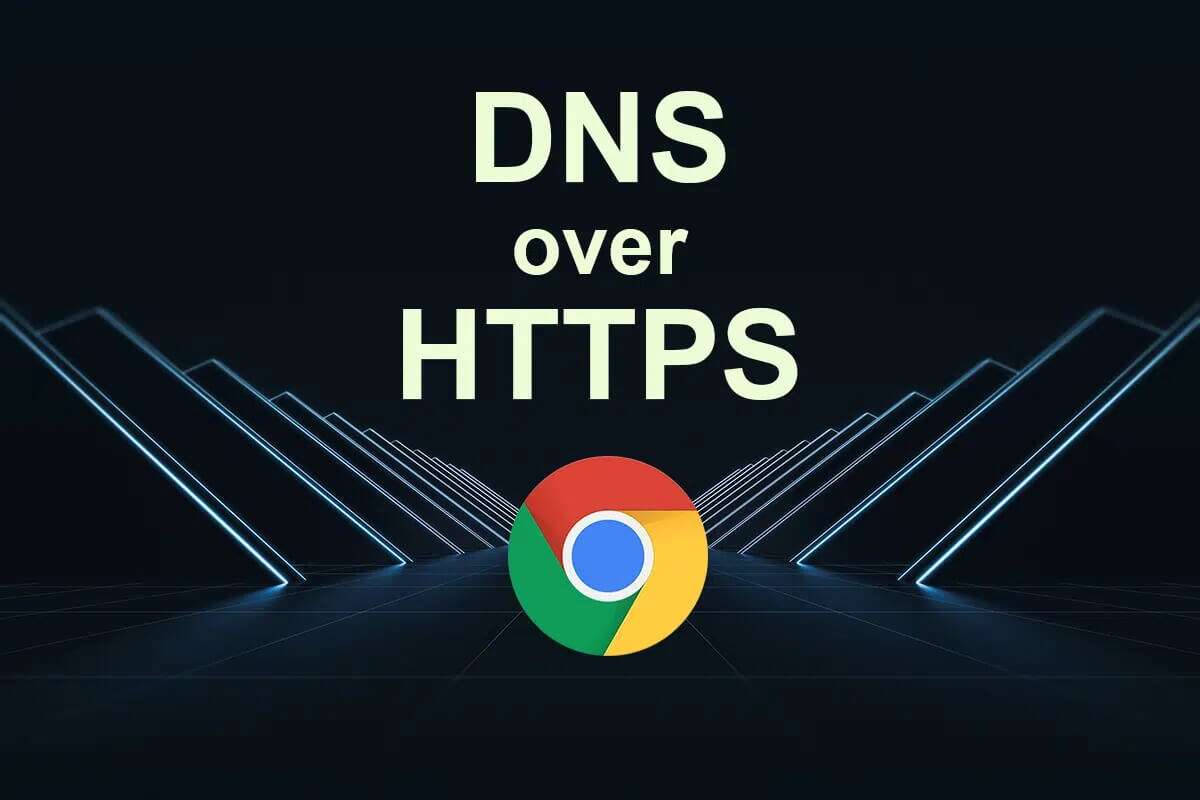
Slik aktiverer du DNS over HTTPS i Google Chrome
DNS er et akronym for Domain Name System and Fetch IP-adresser For domener/nettsteder du besøker i nettleseren din. DNS-servere krypterer imidlertid ikke dataene og informasjonen utveksles i ren tekst.
Ny DNS brukes på tvers HTTPS eller DoH-teknologi Eksisterende protokoller for HTTPS å kryptere Alle brukerhenvendelser. Det forbedrer derfor personvernet og sikkerheten. Når du går inn på nettsiden, sender du inn Doh Spørr informasjon kodet i HTTPS direkte til den angitte DNS-serveren, overstyrer DNS-innstillingene på ISP-standard.
Bruker Chrome metode kjent som DNS-over-HTTPS-oppgradering til tjenesteleverandøren selv. I denne tilnærmingen opprettholder du en liste over DNS-leverandører som er kjent for å støtte DNS-over-HTTPS. Prøver å matche den eksisterende overlappende DNS-tjenesteleverandøren med leverandørens Service DoH hvis det er en. Selv om ingen tjeneste er tilgjengelig Doh , vil du falle tilbake til DNS-tjenesteleverandøren som standard.
For å lære mer om DNS, les videre Vår artikkel handler om hva DNS er og hvordan det fungerer ?.
Hvorfor bruke DNS over HTTPS i Chrome?
DNS over HTTPS gir flere fordeler, for eksempel:
- Sjekker Om tilkoblingen til den tiltenkte DNS-tjenesteleverandøren er ekte eller falsk.
- kom deg opp kryptert DNS som hjelper til med å skjule nettaktivitetene dine.
- Det er forbudt Beskytt datamaskinen din mot DNS-spoofing og MITM-angrep
- Beskytte Din sensitive informasjon fra eksterne observatører og hackere
- Lager DNS-trafikk Sentralisert.
- Forbedrer Nettleserhastighet og ytelse nettet ditt.
Metode XNUMX: Aktiver DoH i Chrome
Google Chrome er en av mange nettlesere som lar deg dra nytte av DoH-protokollene.
- På tross av DoH er deaktivert som standard i versjon Chrome 80 og eldre versjoner, kan du aktivere det manuelt.
- Hvis du har oppdatert til den nyeste versjonen av Chrome, vil du sannsynligvis ha DNS aktivert via HTTPS Beskytt datamaskinen din mot tyver på nettet.
Alternativ 1: Oppdater Chrome
Følg trinnene nedenfor for å oppdatere Chrome for å aktivere den DoH:
1. Slå på Google Chrome -nettleser.
2. Skriv krom: // innstillinger / hjelpe i URL-linjen som vist.
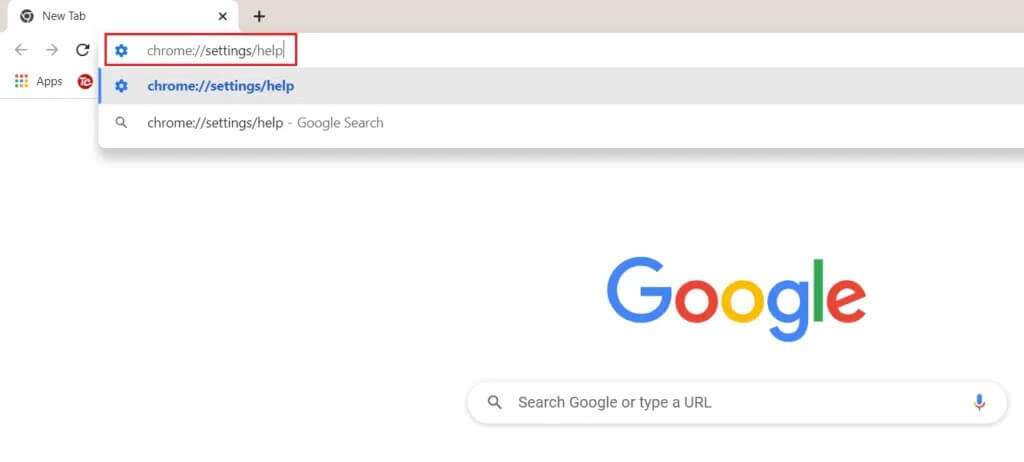
3. Nettleseren vil begynne å se etter Oppdateringer Som vist under.
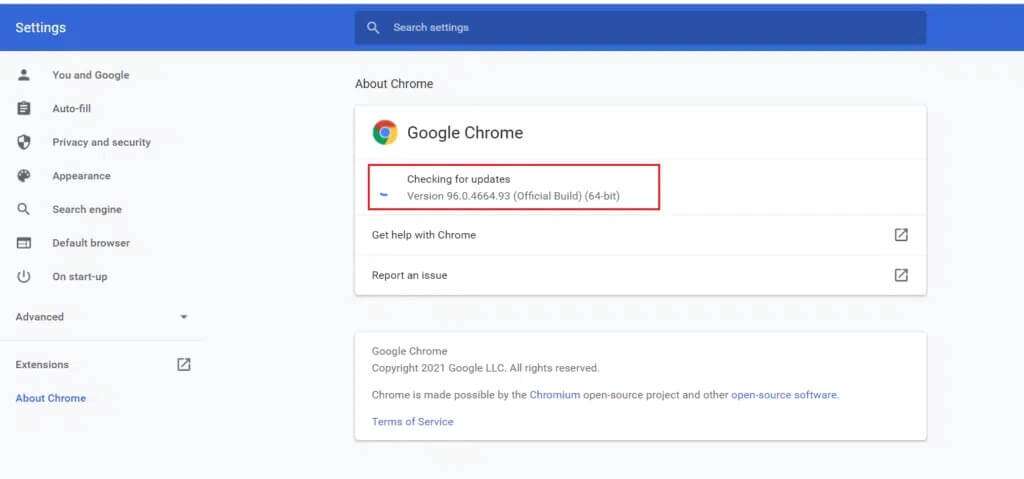
4A. Hvis det er tilgjengelige oppdateringer, følg instruksjonene på skjermen for åChrome-oppdatering.
4 b. Hvis Chrome er i en oppdatert fase, får du meldingen: Chrome er oppdatert.
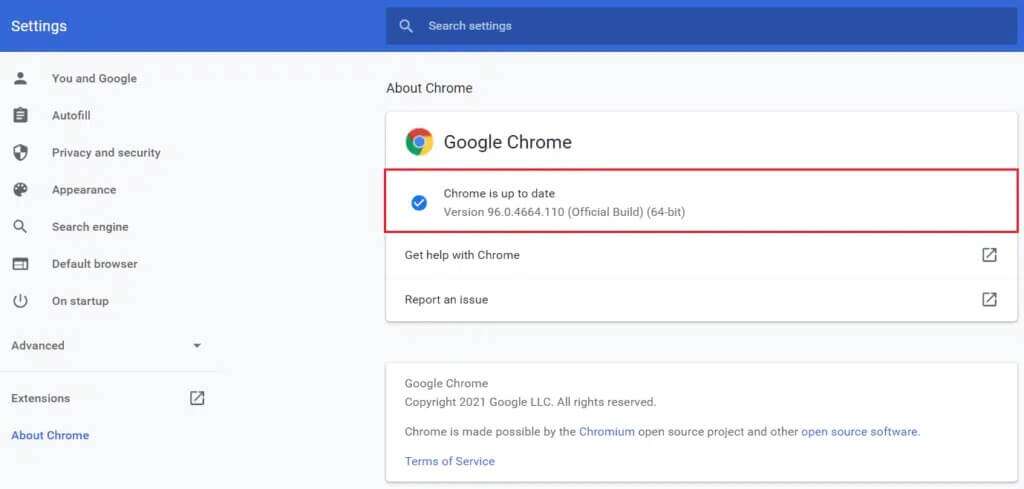
Alternativ 2: Bruk en sikker DNS som Cloudfare
Selv om du ikke vil oppdatere til den nyeste versjonen, på grunn av minnelagring eller andre årsaker, kan du aktivere det manuelt, som følger:
1. Åpne Google Chrome og klikk tre prikker ikon topptekst i øvre høyre hjørne.
2. Velg Innstillinger fra listen.
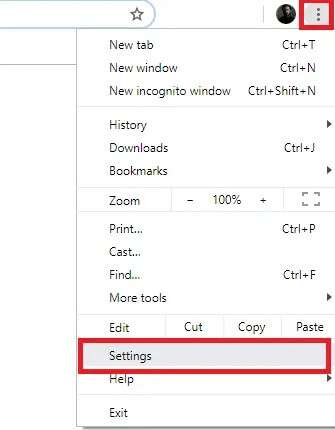
3. Gå til Personvern og sikkerhet i høyre rute og klikk الأمان på høyre side, som karakteristisk vist.
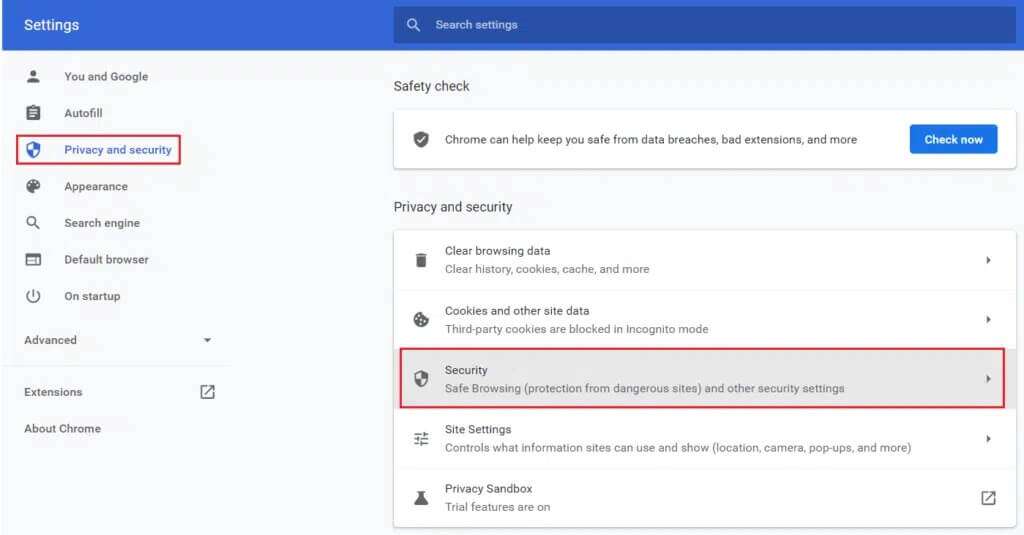
4. Rull ned til "seksjonen"Avanserte instillingerog slå på bryteren for alternativetBruk sikker DNS".
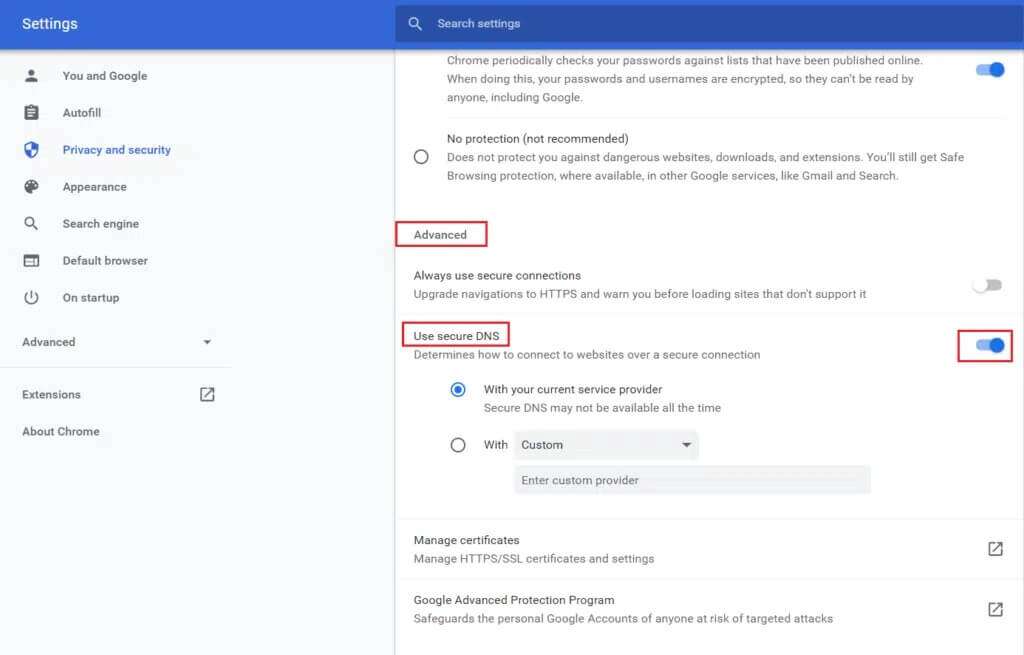
5a. Velg med et valg tjenesteleverandør din nåværende.
Legge merke til: Sikker DNS er kanskje ikke tilgjengelig hvis Internett-leverandøren din ikke støtter det.
5 b. Alternativt kan du velge et av de gitte alternativene fra rullegardinlisten Med Tilpass:
- Cloudfare 1.1.1.1
- Åpne DNS
- Google (offentlig DNS)
- ren surfing (familiefilter)
5 c. Dessuten kan du velge Angi en tilpasset leverandør i det obligatoriske feltet også.
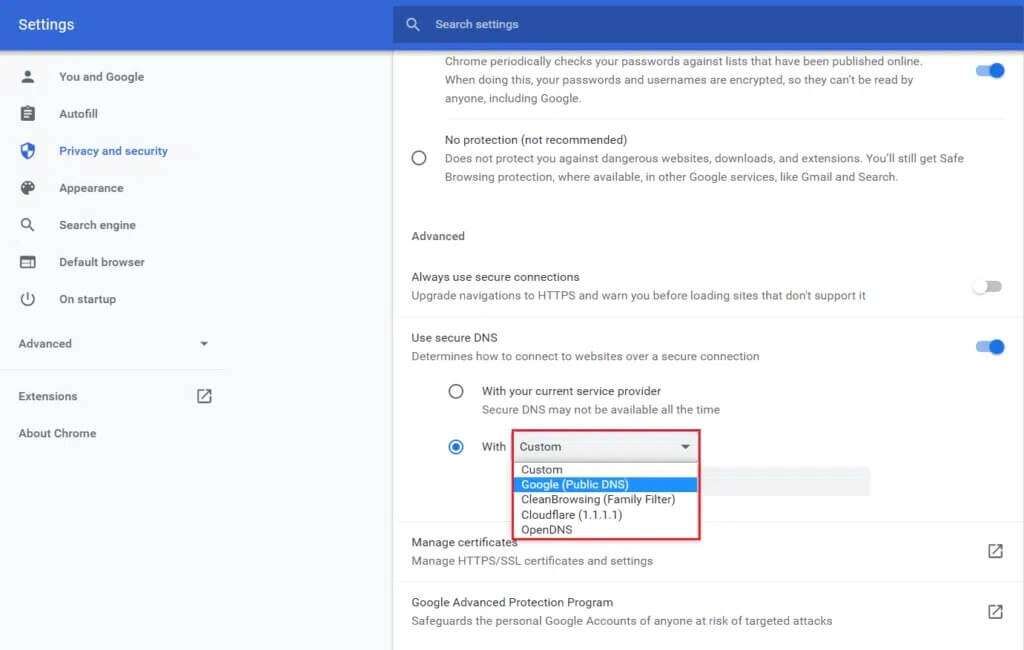
For eksempel har vi vist fremgangsmåten for Nettleseropplevelse Sikkerhetssjekk for Cloudflare DoH 1.1.1.1.
6. Gå til nettstedet Cloudflare DoH Checker.
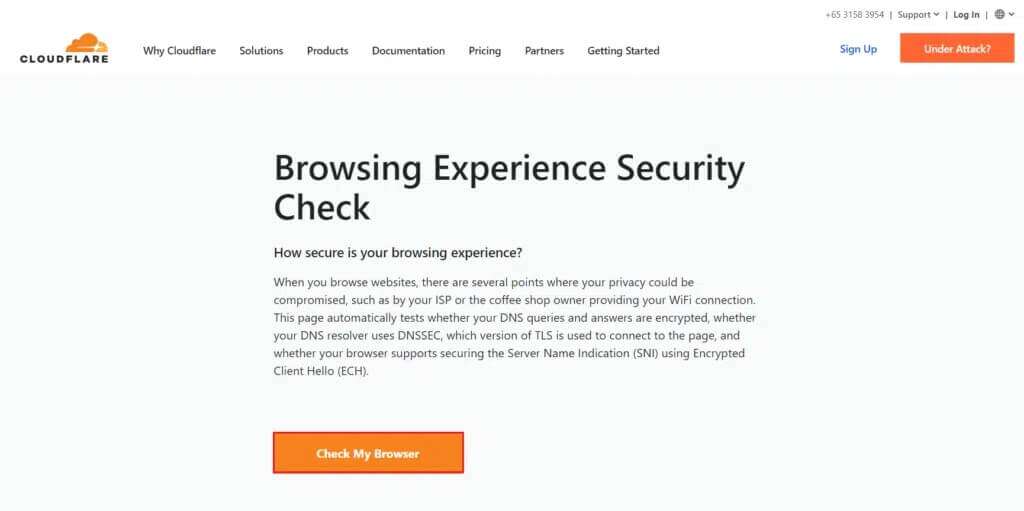
7. Her kan du se resultatene under Sikker DNS.
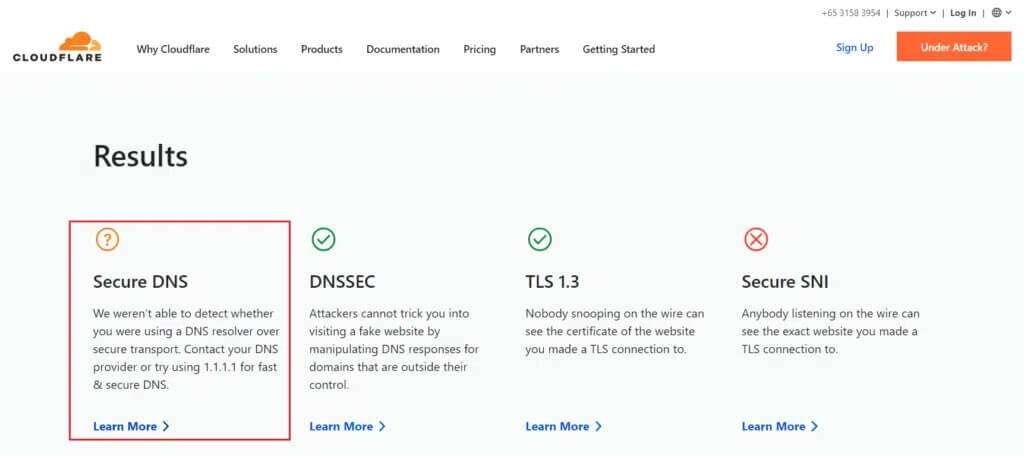
Metode 2: Bytt DNS-server
Bortsett fra å aktivere DNS over HTTPS Chrome, må du også bytte datamaskinens DNS-server til den som støtter DoH-protokoller. De beste alternativene er:
- Offentlig DNS fra Google
- Cloudflare tett fulgt av
- ÅpneDNS
- NesteDNS
- CleanBrowsing,
- DNS. SB, og
- Quad9.
1. Trykk på. -Tasten Windows , Og skriv kontrollpanel og klikk å åpne.
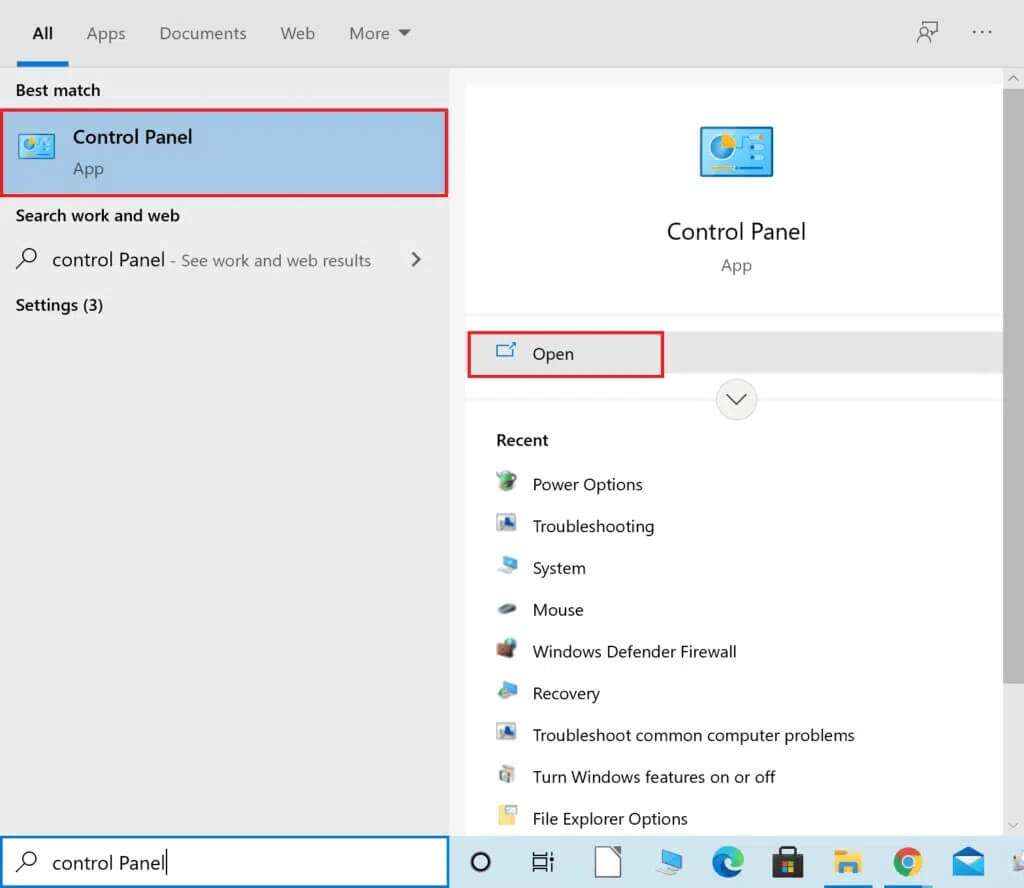
2. Gjør bStill inn bredde etter:> Store ikoner og klikk Nettverk og delingssenter fra listen.
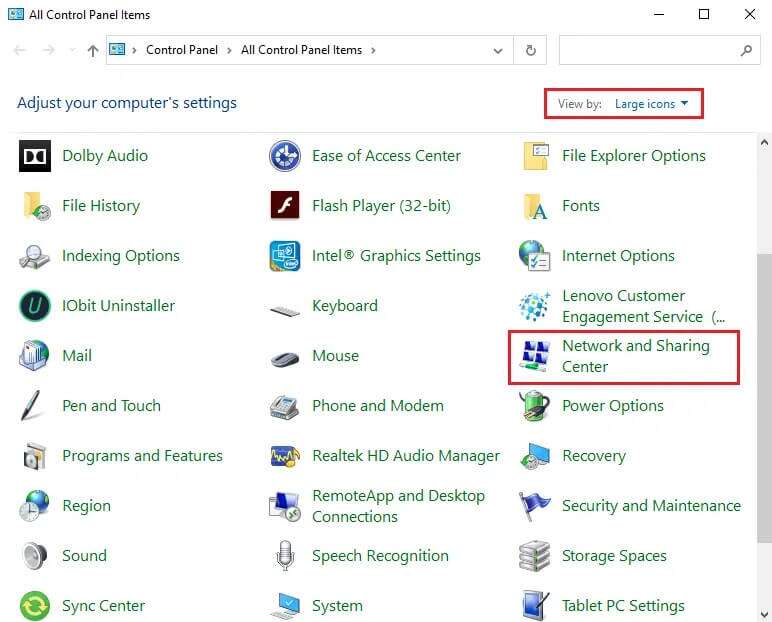
3. Klikk deretter på "hyperkoblingen"Endre adapterinnstillingerplassert i høyre rute.
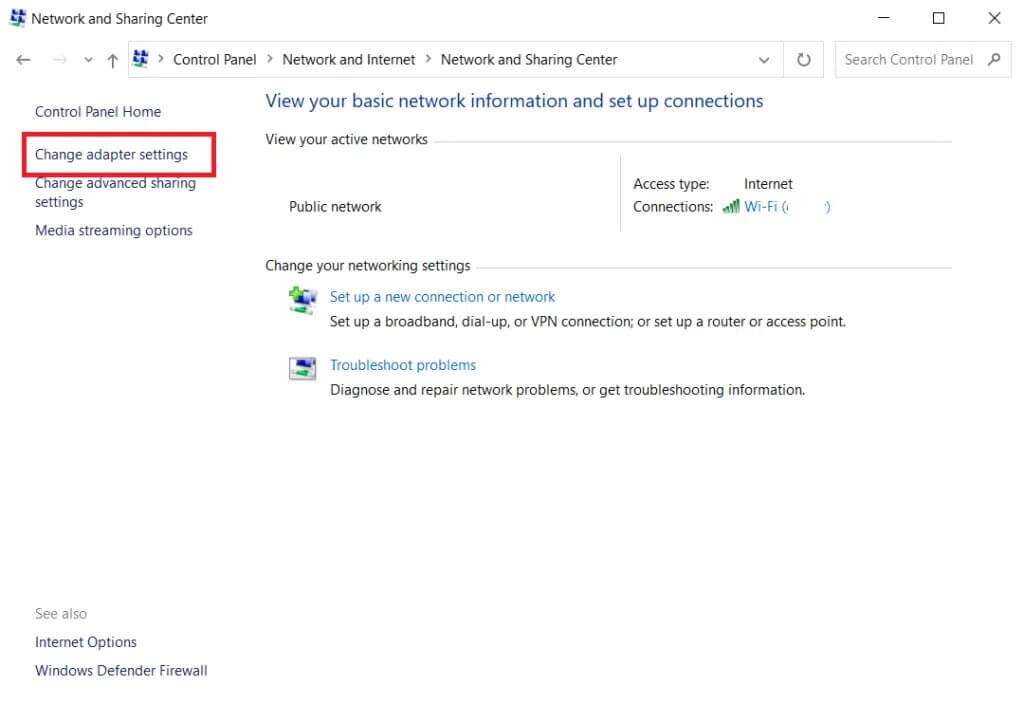
4. Høyreklikk gjeldende nettverkstilkobling (f.eks. Wi-Fi) og velg Egenskaper , Som vist.
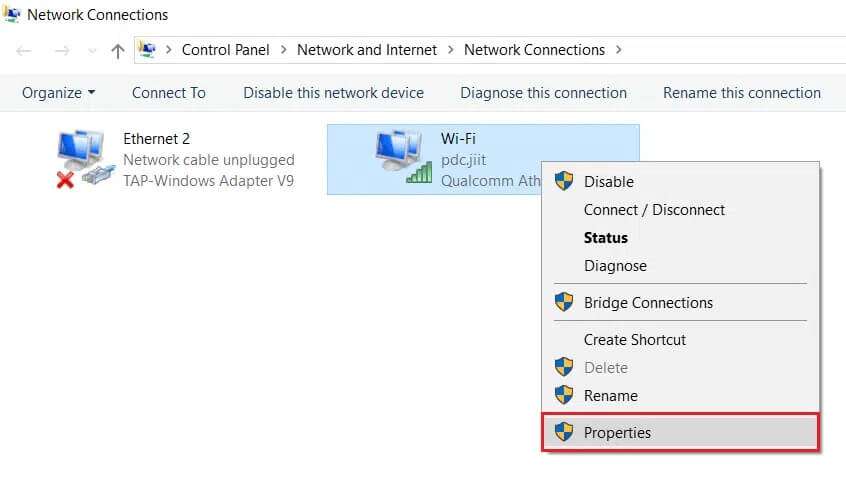
5: Innenfor denne forbindelsen bruker følgende elementer: listen , finn og klikk på Internet Protocol Version 4 (TCP/IPv4).

6. Klikk på knappen "Kjennetegn" , som beskrevet ovenfor.
7. Velg her Bruk DNS-serveradresser følgende: alternativet og skriv inn følgende:
Foretrukket DNS-server: 8.8.8.8
Alternativ DNS-server: 8.8.4.4
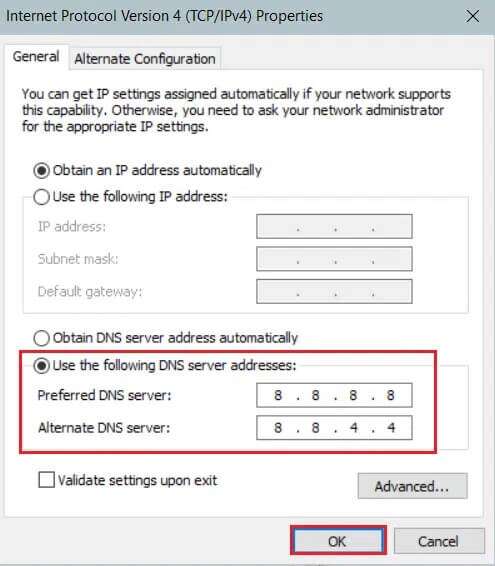
8. Klikk "OK" for å lagre endringene.
På grunn av DoH vil nettleseren din være beskyttet mot ondsinnede angrep og hackere.
Profftips: Finn din alternative og foretrukne DNS-server
Skriv inn ruterens IP-adresse i delen Foretrukket DNS-server. Hvis du ikke er klar over ruterens IP-adresse, kan du finne ut av det ved å bruke CMD.
1. Åpne Ledeteksten fra søkefeltet Windows Som vist.
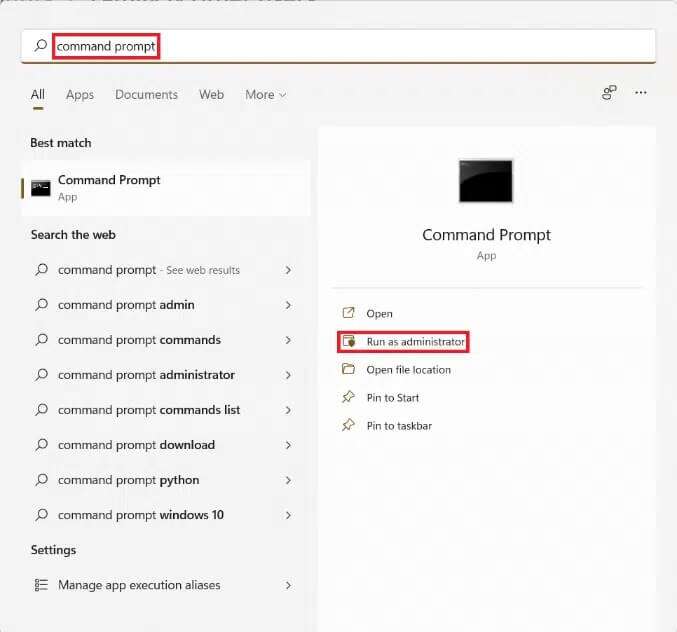
2. Utfør kommandoen ipconfig Ved å skrive det og trykke på en tast Enter.
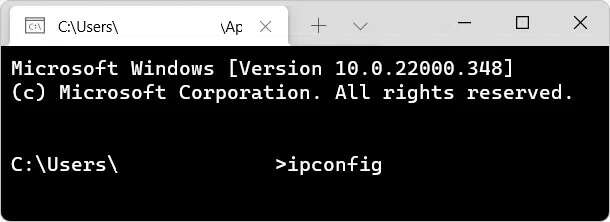
3. Nummeret som tilsvarer standard gatewaybetegnelse er IP til den tilkoblede ruteren.
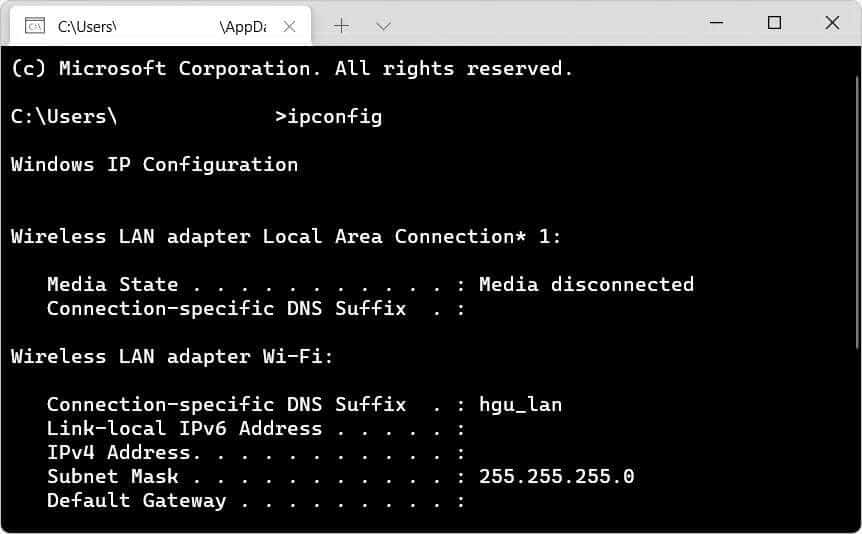
4. I avsnitt Alternativ DNS-server , skriv inn IP-adressen til den DoH-kompatible DNS-serveren du vil bruke. Her er en liste over noen DoH-kompatible DNS-servere med tilhørende adresser:
DNS hoved DNS-server
8.8.8.8 Offentlig (Google)
CloudFlare 1.1.1.1
208.67.222.222 OpenDNS
9.9.9.9 Quad
CleanBrowsing 185.228.168.9
DNS.SB 185.222.222.222
Vi håper denne veiledningen hjalp deg med å aktivere DNS over HTTPS Chrome. Fortell oss hvilken metode som fungerte for deg. Også, hvis du har spørsmål angående denne artikkelen, kan du gjerne legge dem igjen i kommentarfeltet.